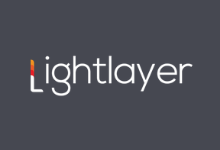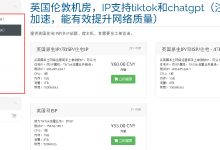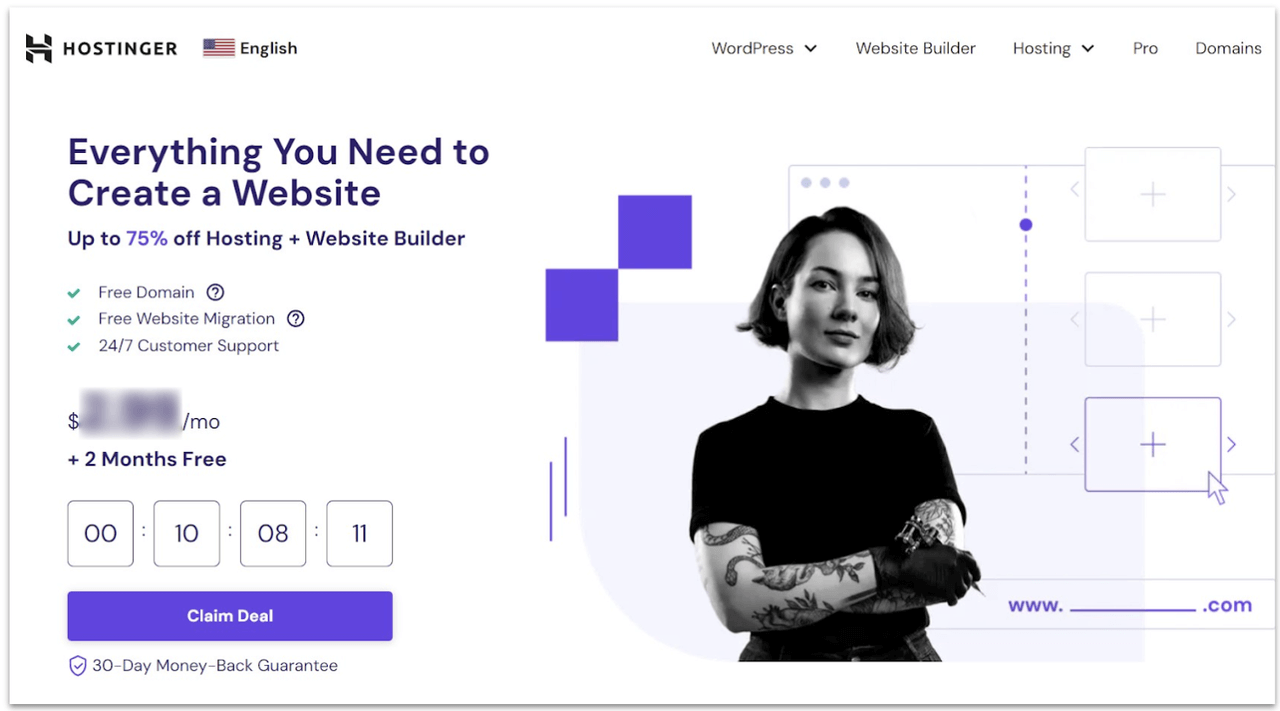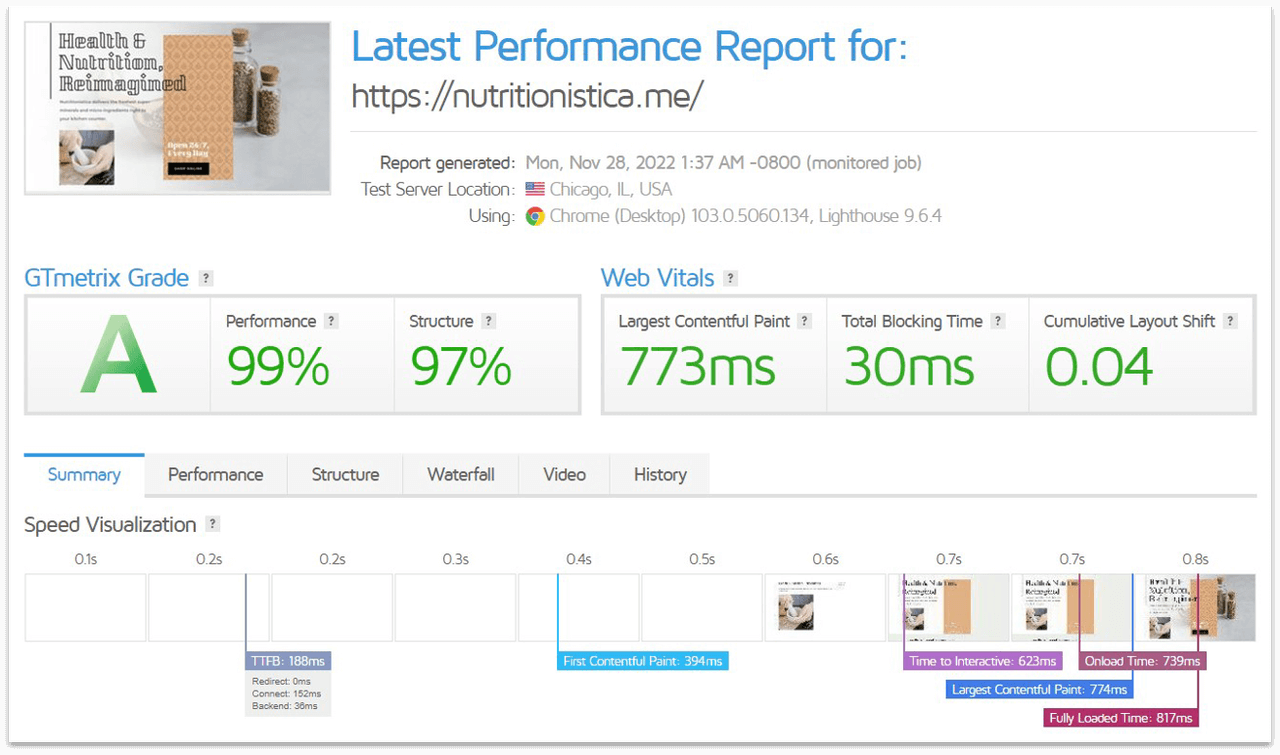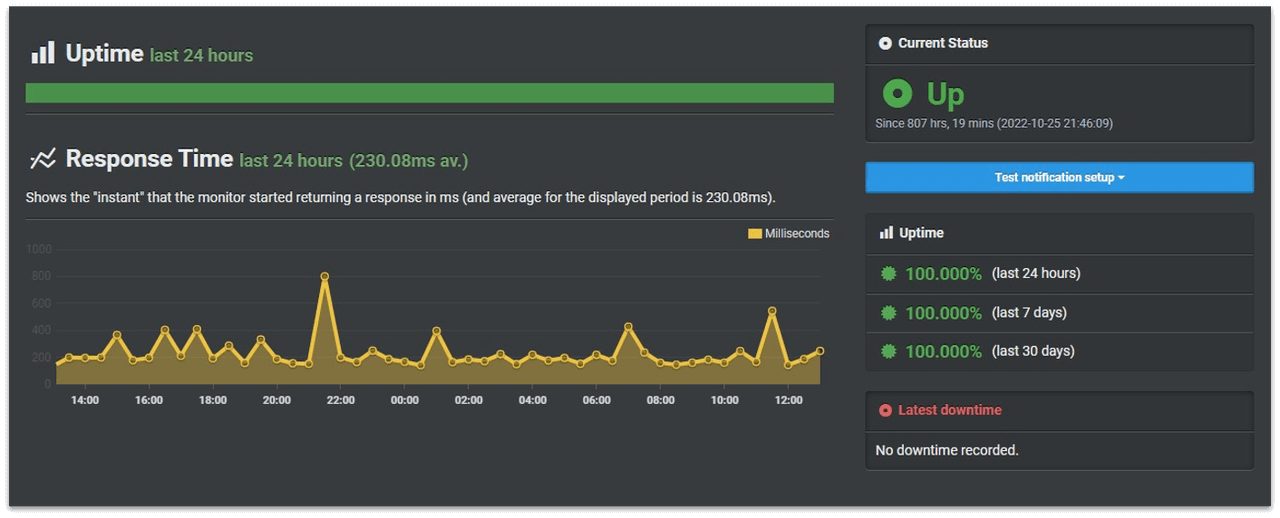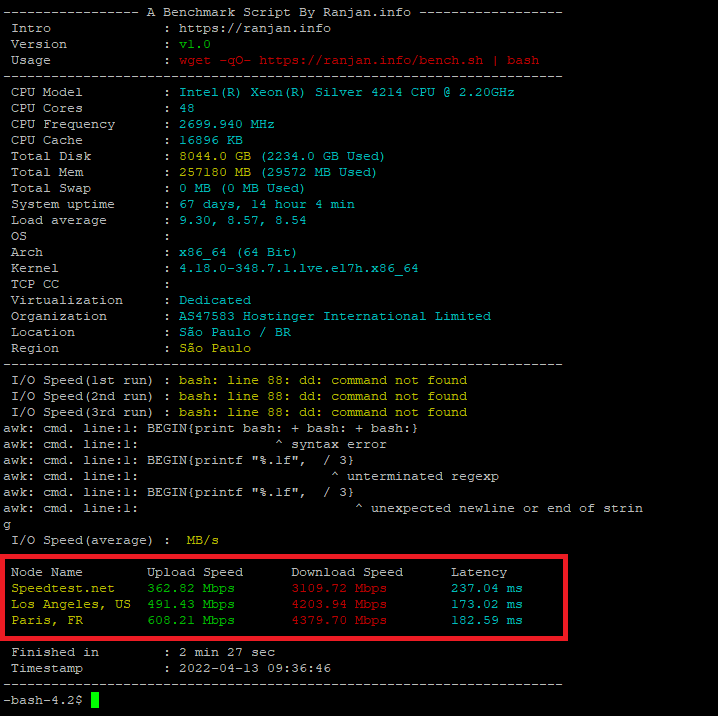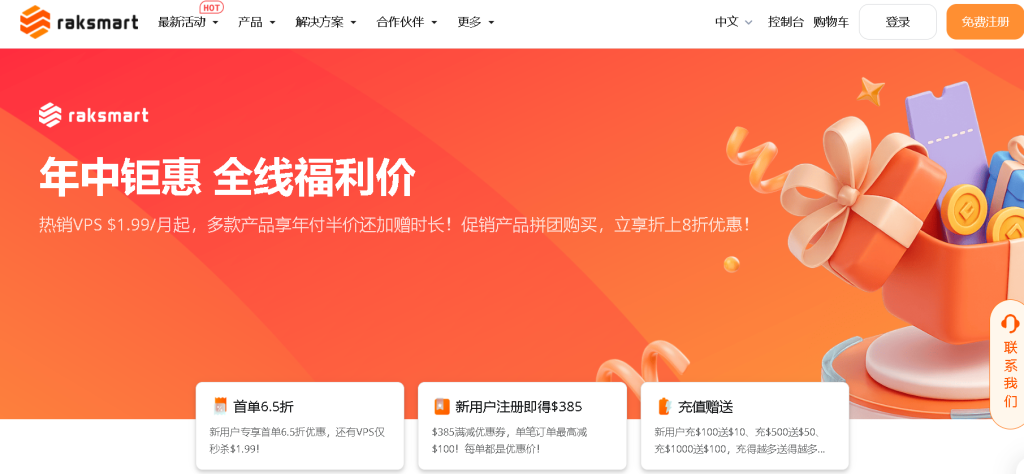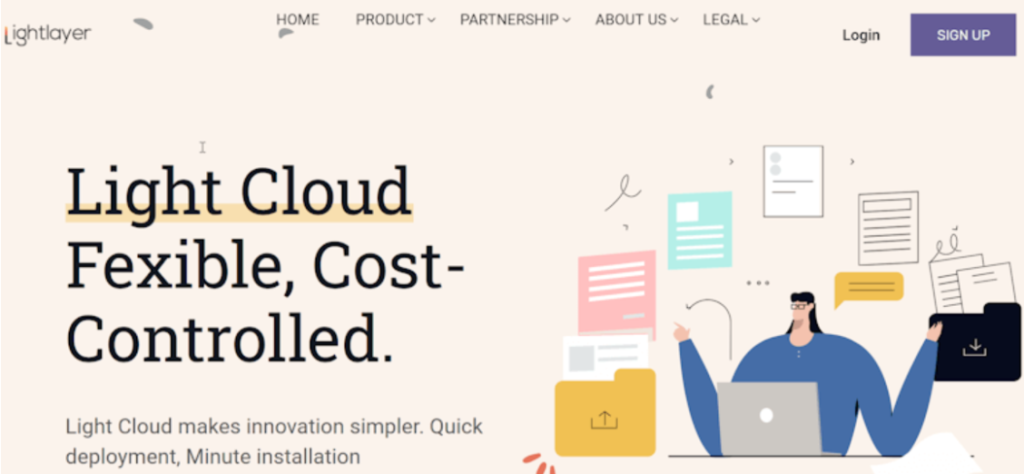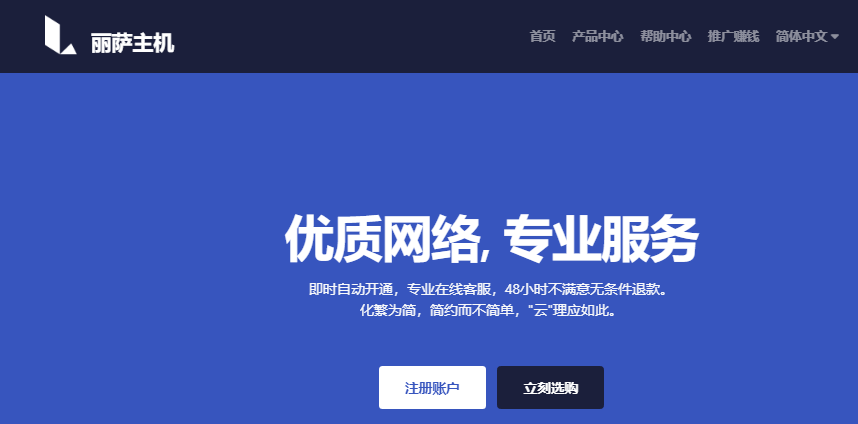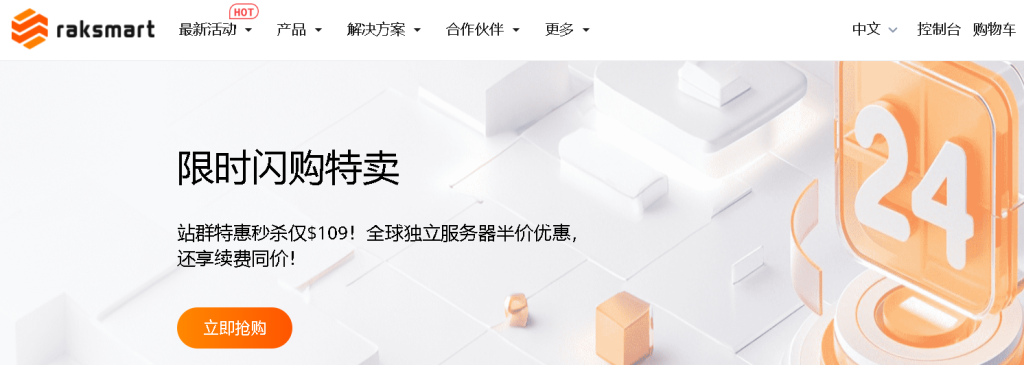随着人工智能技术的不断发展,ChatGPT成了备受关注的技术。
不过目前,在中国境内使用 ChatGPT 存在限制,并且 ChatGPT 在网络环境、政策和技术方面的因素限制越来越严格,之前许多国人之前登录 ChatGPT 的方法都被检查到,并且被限制登录或者限制回复。
那么如何安全稳定的使用 ChatGPT 呢?本文将教大家如何使用 VPS 远程登录 ChatGPT。
使用 VPS 远程登录 ChatGPT
今天小编选的是 LightNode,
LightNode优点:
- 性价比高:低至$7.71/月,支持按小时付费
- 操作系统:提供免费的Windows系统
- 机房数量:全球拥有30+机房节点
其中最吸引我的就是支持按小时收费,使用完后就删除,不为闲时花钱,使用非常灵活。还提供免费的windows操作系统,这在国外VPS来说是非常少见的。
下面,我们将详细介绍如何使用LightNode VPS进行远程访问Windows桌面。
1、购买LightNode VPS
首先,需要在LightNode官网上注册账号购买VPS。
选择 ChatGPT 没有限制的地区如:美国,新加坡等。
配置建议选择2核4G内存起步,反正用完就可以删除,选择高配并不会多花太多费用,操作系统选择windows。之后设置账号密码就可以了。
2、安装远程桌面服务
在 VPS 等待配置完成后,就可以进行远程桌面。lightnode是可以支持直接远程VNC访问的,不过控制台直接访问很卡,建议使用本地电脑远程桌面连接。
3、远程访问Windows桌面
在本地电脑上,选择“开始”->“Windows附件”->“远程桌面连接”,打开“远程桌面连接”客户端。输入VPS的IP地址和用户名、密码等信息,点击“连接”即可。账号应该是默认的administrator
在连接远程桌面之前,需要注意以下几点:
- 确保本地电脑和VPS之间的网络连接正常,可以互相访问。
- 确保VPS的远程桌面服务已启动,并已设置允许远程桌面连接。
- 输入VPS的IP地址和登录信息时,需要确保信息的准确性。
4、使用远程桌面进行工作
在连接远程桌面后,即可使用远程桌面登录 ChatGPT 进行使用。
III. 结论
选择可靠的 VPS 供应商对于使用 ChatGPT 非常重要。在中国使用 ChatGPT 需要选择可靠的 VPS 供应商,以确保网络连接的稳定性和安全性。
在选择 VPS 供应商时,建议选择全球有名的供应商,考虑其经验和声誉,选择具有新加坡和美国节点的供应商,以及考虑供应商的技术和服务支持。
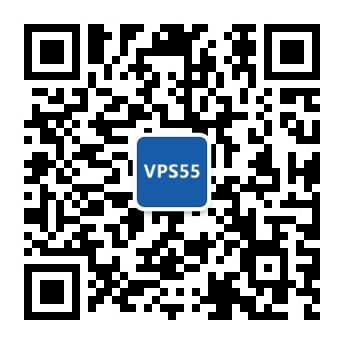
关注公众号VPS55
推送VPS优惠信息

优惠QQ三群号:798695151
主机优惠发布与交流